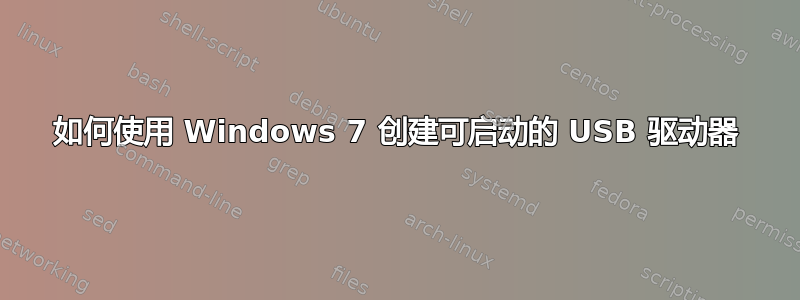
我在 Windows 7 机器上下载了 Ubuntu 桌面版(即 .iso 文件),想创建一个可启动的 USB 盘,以便将其安装到目前没有操作系统的笔记本电脑上。有什么办法吗?
答案1
需要指出的是,Canonical 现在建议Rufus USB 安装程序。(我自己没用过。)
指示(摘自规范指示):
- 打开 Rufus 并在“设备”下拉菜单中选择你的 USB 记忆棒
- 单击“FreeDOS”下拉菜单旁边的 CD Rom 图标,然后找到您下载的 Ubuntu ISO 并单击“打开”
- 当系统要求下载 Syslinux 软件时,单击“是”
- 单击“确定”以 ISO 映像模式写入
- 确认已选择您的 USB 记忆棒,然后按“确定”继续
- 完成后,只需重新启动计算机并开始使用 Ubuntu,或者您可以安装 Ubuntu
答案2
您可以安装许多免费程序来为您完成此操作。
ubuntu 网站推荐“Pendrivelinux”,你可以下载这里。
下载 Pendrivelinux 后,您可以按照此处的说明进行操作:在 Windows 上创建 USB 记忆棒
答案3
Unetbootin 对我来说一直都很有用。ubuntu 磁盘上也有一个实用程序。http://unetbootin.sourceforge.net/
答案4
您可以使用 USB 拇指驱动器进行安装,请使用容量为 2GB 或更大的驱动器。
下载您需要的 32 位或 64 位 ISO 映像。您还需要下载一个软件,以便从 ISO 创建可启动的 USB 驱动器。
对于 Windows,请尝试 Universal USB Installer通用 USB 安装程序并按照程序的说明创建可启动 USB。
将 ISO 写入 USB 驱动器后,使用它从中启动,确保您的系统设置为从 USB 启动,然后按照屏幕上出现的安装说明进行操作。


